win10telnet不是内部或外部命令如何解决 win10telnet不是内部或外部命令怎么办
更新时间:2023-05-18 16:01:13作者:zheng
有些用户在使用win10的cmd时电脑提示不是内部或外部命令,这该怎么解决呢?今天小编给大家带来win10telnet不是内部或外部命令的解决方法,有遇到这个问题的朋友,跟着小编一起来操作吧。
解决方法:
1.Telnet用于远程操作互联网中的设备或终端计算机服务器,可以有效的减少现场操作的麻烦。因为设备或终端是遍布整个省或市,有的甚至是国外。如何高效的处理问题是当务之急,除了telnet还可以ssh使用crt软件登陆,telnet开启的话比较方便windows自带的cmd命令行下就可以运行。
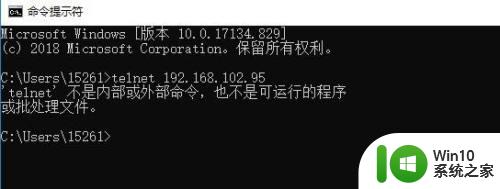
2.telnet在win10下默认是不开启的,所以需要我们自己手动开启。那么首先我们点击开始菜单,找到控制面板项,点击进入
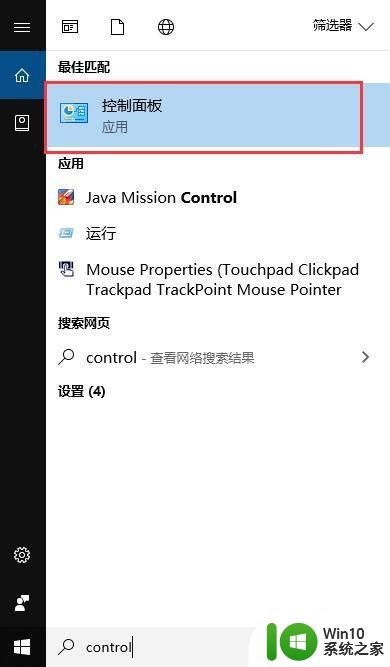
3.在控制面板中,我们选择程序--启动或关闭windows功能。然后勾选Telnet客户端选项,确定进行安装。
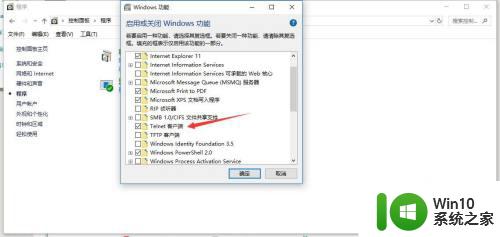
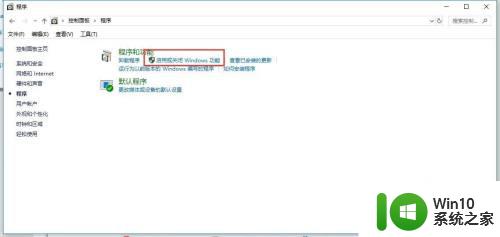 4.更改windows设置需要一分钟左右的时间,不要关闭。安装完成后重启计算机生效。
4.更改windows设置需要一分钟左右的时间,不要关闭。安装完成后重启计算机生效。
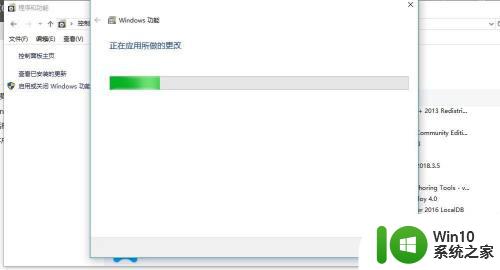
5.windows功能的telnet功能已经开启,我们测试下是否可以正常使用。输入telnet+ip地址。
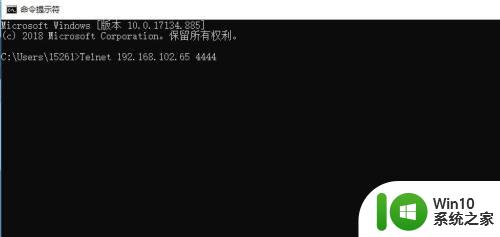
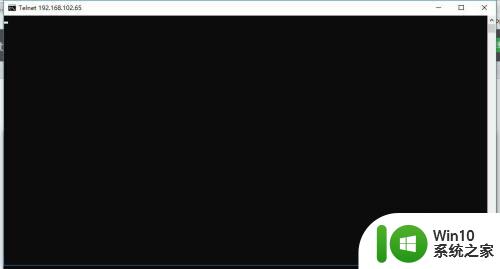
以上就是win10telnet不是内部或外部命令如何解决的全部内容,有需要的用户就可以根据小编的步骤进行操作了,希望能够对大家有所帮助。
win10telnet不是内部或外部命令如何解决 win10telnet不是内部或外部命令怎么办相关教程
- win10telnet不是内部或外部命令的解决方法 win10提示telnet不是内部或外部命令怎么办
- win10telnet不是内部或外部命令的解决方法 win10如何解决telnet不是内部或外部命令
- win10中ipconfig不是内部命令 Win10 ipconfig显示不是内部或外部命令
- win10系统注册dll文件提示regsvr32不是内部或者外部解决方法 win10系统注册dll文件提示regsvr32不是内部或者外部命令解决方法
- 输入msoobe显示不是内部命令 三种方法修复Win10 cmd提示不是内部或外部命令错误
- win10系统telnet不是内部或外部命令怎么办 Win10系统telnet无法识别的解决方法
- win10怎么选择性更新部分内容 win10如何选择性更新部分内容
- win10截取部分屏幕快捷键是什么 win10截取屏幕部分的快捷键是什么
- win10投屏少一部分内容的两种解决方法 win10投屏少一部分内容怎么办
- win10系统下远程桌面连接出现了内部错误如何处理 win10系统远程桌面连接内部错误解决方法
- win10连接远程提示内部错误的处理方法 win10连接远程提示内部错误如何解决
- win10录制电脑内部声音的步骤 如何在Win10中录制电脑内部声音的步骤
- 蜘蛛侠:暗影之网win10无法运行解决方法 蜘蛛侠暗影之网win10闪退解决方法
- win10玩只狼:影逝二度游戏卡顿什么原因 win10玩只狼:影逝二度游戏卡顿的处理方法 win10只狼影逝二度游戏卡顿解决方法
- 《极品飞车13:变速》win10无法启动解决方法 极品飞车13变速win10闪退解决方法
- win10桌面图标设置没有权限访问如何处理 Win10桌面图标权限访问被拒绝怎么办
win10系统教程推荐
- 1 蜘蛛侠:暗影之网win10无法运行解决方法 蜘蛛侠暗影之网win10闪退解决方法
- 2 win10桌面图标设置没有权限访问如何处理 Win10桌面图标权限访问被拒绝怎么办
- 3 win10关闭个人信息收集的最佳方法 如何在win10中关闭个人信息收集
- 4 英雄联盟win10无法初始化图像设备怎么办 英雄联盟win10启动黑屏怎么解决
- 5 win10需要来自system权限才能删除解决方法 Win10删除文件需要管理员权限解决方法
- 6 win10电脑查看激活密码的快捷方法 win10电脑激活密码查看方法
- 7 win10平板模式怎么切换电脑模式快捷键 win10平板模式如何切换至电脑模式
- 8 win10 usb无法识别鼠标无法操作如何修复 Win10 USB接口无法识别鼠标怎么办
- 9 笔记本电脑win10更新后开机黑屏很久才有画面如何修复 win10更新后笔记本电脑开机黑屏怎么办
- 10 电脑w10设备管理器里没有蓝牙怎么办 电脑w10蓝牙设备管理器找不到
win10系统推荐
- 1 萝卜家园ghost win10 32位安装稳定版下载v2023.12
- 2 电脑公司ghost win10 64位专业免激活版v2023.12
- 3 番茄家园ghost win10 32位旗舰破解版v2023.12
- 4 索尼笔记本ghost win10 64位原版正式版v2023.12
- 5 系统之家ghost win10 64位u盘家庭版v2023.12
- 6 电脑公司ghost win10 64位官方破解版v2023.12
- 7 系统之家windows10 64位原版安装版v2023.12
- 8 深度技术ghost win10 64位极速稳定版v2023.12
- 9 雨林木风ghost win10 64位专业旗舰版v2023.12
- 10 电脑公司ghost win10 32位正式装机版v2023.12